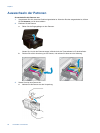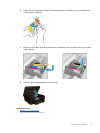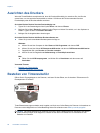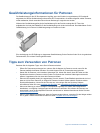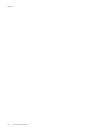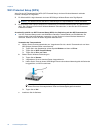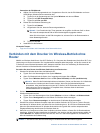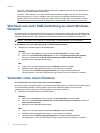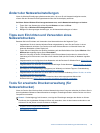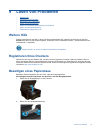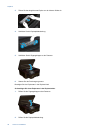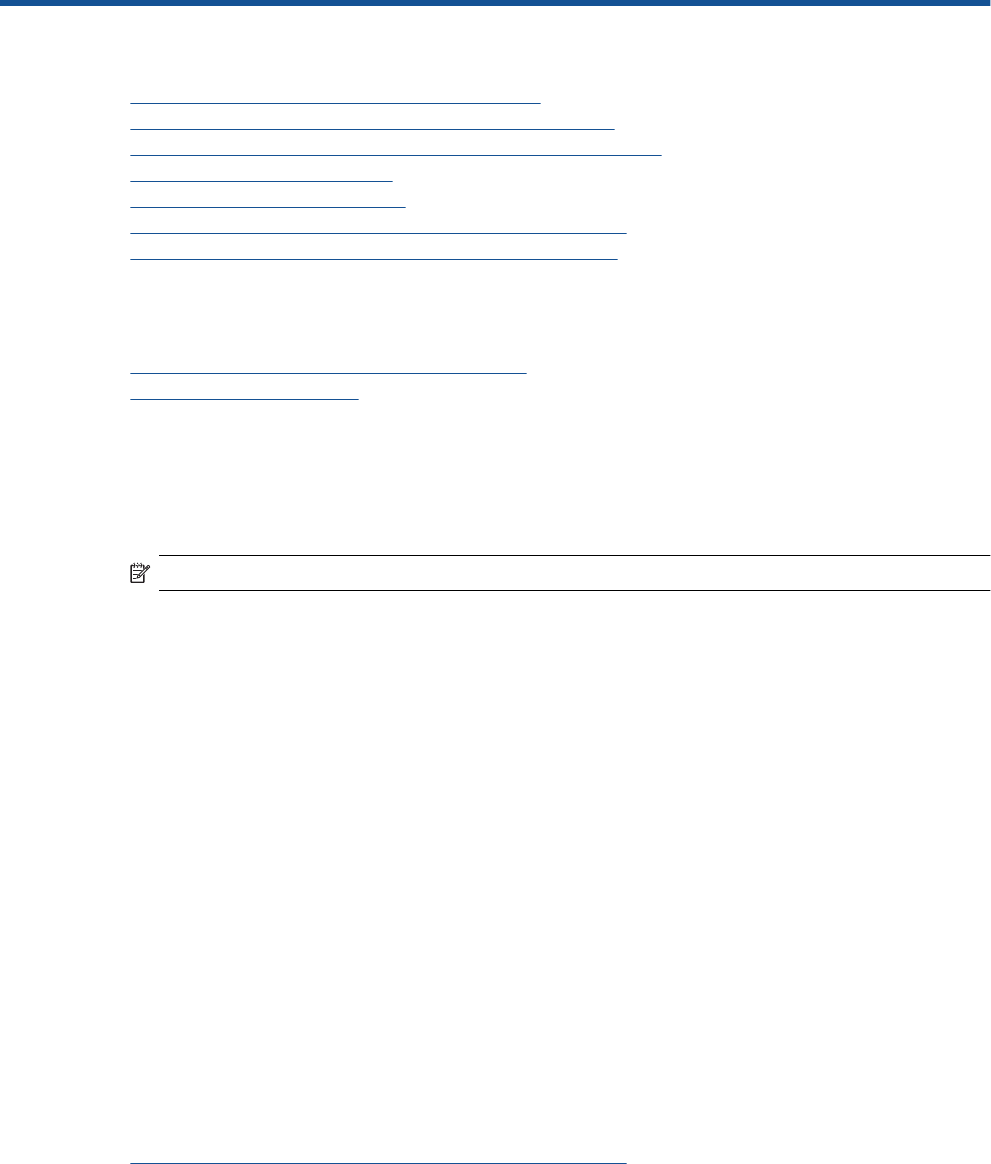
8 Anschlussmöglich-keiten
• Hinzufügen des HP Photosmart zu einem Netzwerk
•
Verbinden mit dem Drucker im Wireless-Betrieb ohne Router
•
Wechseln von einer USB-Verbindung zu einem Wireless-Netzwerk
•
Verbinden eines neuen Druckers
•
Ändern der Netzwerkeinstellungen
•
Tipps zum Einrichten und Verwenden eines Netzwerkdruckers
•
Tools für erweiterte Druckerverwaltung (für Netzwerkdrucker)
Hinzufügen des HP Photosmart zu einem Netzwerk
• Wireless mit einem Router (Infrastrukturnetzwerk)
•
WiFi Protected Setup (WPS)
Wireless mit einem Router (Infrastrukturnetzwerk)
Sie benötigen Folgendes, um den HP Photosmart mit einem integrierten Wireless WLAN 802.11 Netzwerk zu
verbinden:
❑
Ein Wireless 802.11b/g/n Netzwerk mit einem Wireless-Router oder Zugriffspunkt.
Hinweis Von diesem Drucker werden nur Verbindungen im Frequenzbereich 2,4 GHz unterstützt.
❑
Einen Desktop- oder Laptop-Computer mit Unterstützung für Wireless-Netzwerke oder eine Netzwerkkarte
(NIC). Der Computer muss mit dem Wireless-Netzwerk verbunden sein, in dem Sie den HP Photosmart
installieren möchten.
❑
Netzwerkname (SSID).
❑
WEP-Schlüssel oder WPA-Kennwortschlüssel (bei Bedarf).
❑
Breitband-Internetzugang (empfohlen) über ein Kabel- oder DSL-Modem.
Wenn Sie Ihren HP Photosmart mit einem Wireless-Netzwerk verbinden, das über einen Internetzugang
verfügt, empfiehlt HP die Verwendung eines Wireless-Routers (Zugriffspunkt oder Basisstation), der das
DHCP (Dynamic Host Configuration Protocol) verwendet.
So verbinden Sie das Produkt mithilfe des Wireless-Einrichtungsassistenten:
1. Notieren Sie sich den Netzwerknamen (SSID) sowie den WEP-Schlüssel oder den WPA-
Kennwortschlüssel.
2. Starten Sie den Wireless-Einrichtungsassistenten.
a. Tippen Sie in der Startanzeige auf das Symbol Wireless und dann auf Einst..
b. Tippen Sie auf Wireless-Einrichtungsassistent.
3. Stellen Sie eine Verbindung zum Wireless-Netzwerk her.
▲ Wählen Sie Ihr Netzwerk in der Liste der erkannten Netzwerke aus.
4. Befolgen Sie die Anweisungen.
5. Installieren Sie die Software.
Verwandte Themen
•
Tipps zum Einrichten und Verwenden eines Netzwerkdruckers
Anschlussmöglich-keiten 31